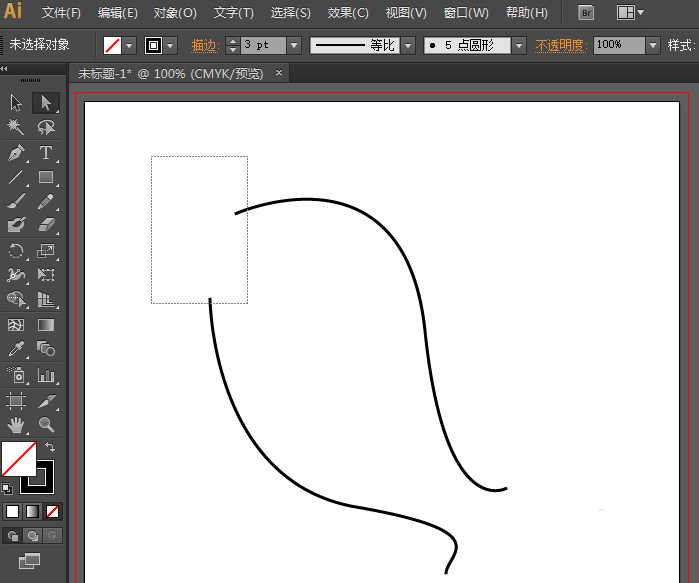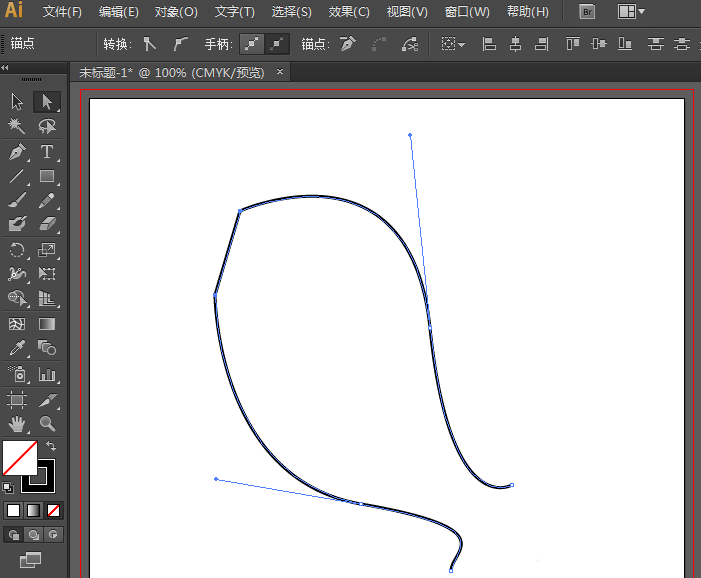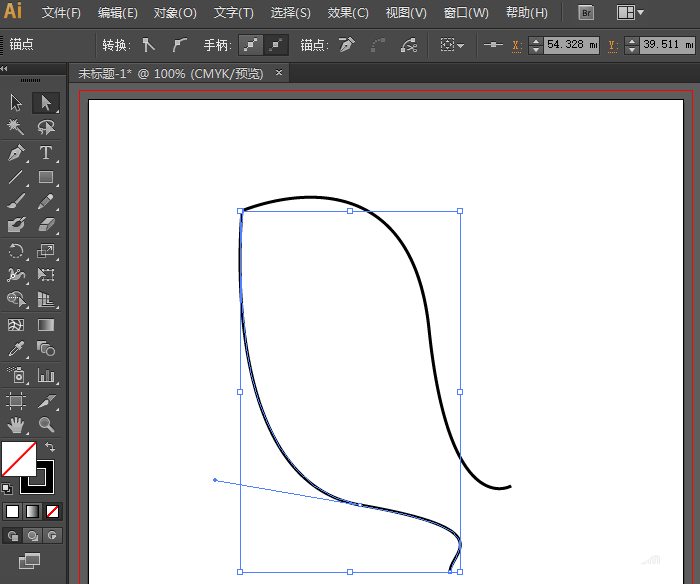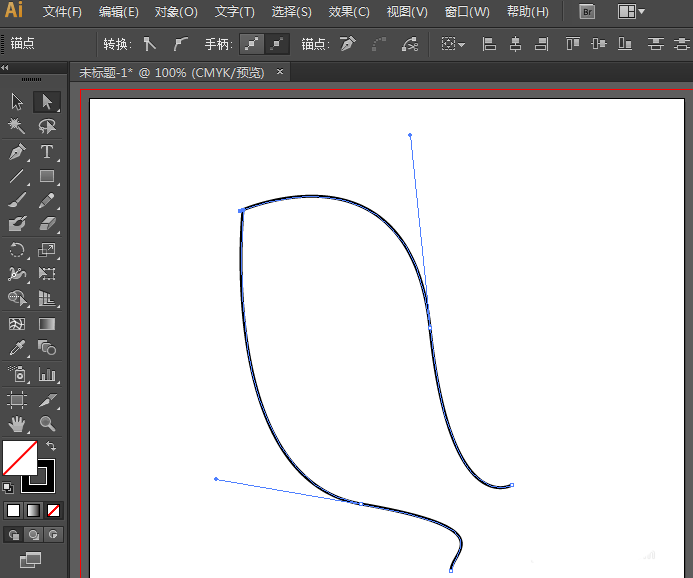Adobe Illustrator CS6连接线段断点的图文教程
时间:2022-03-02来源:华军软件教程作者:火箭
许多朋友还不了解Adobe Illustrator CS6软件,入手时还不会连接线段断点,而下面小编就分享Adobe Illustrator CS6连接线段断点的图文教程,希望对你们有所帮助哦。
操作方法一:
选择工具箱中的“直接选择工具”也就是白箭头,仅仅框选需要连接的两头。
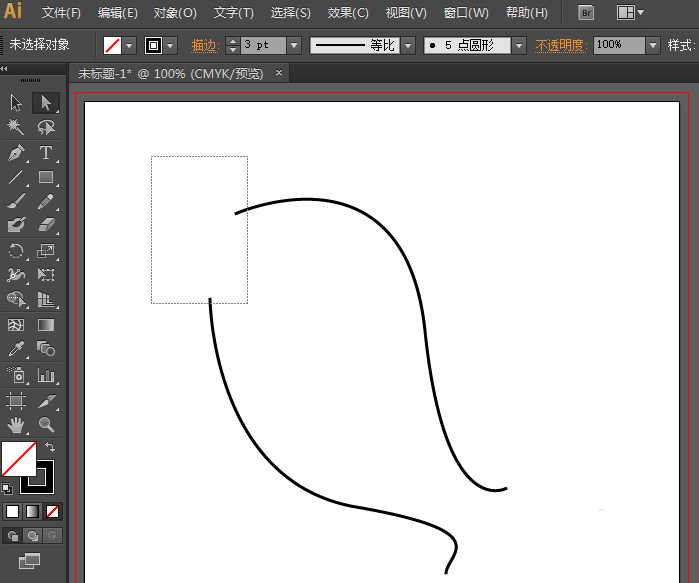
直接按快捷键Ctrl+G编组,即将这两条线连接起来了,或者执行菜单栏中的对象—编组。
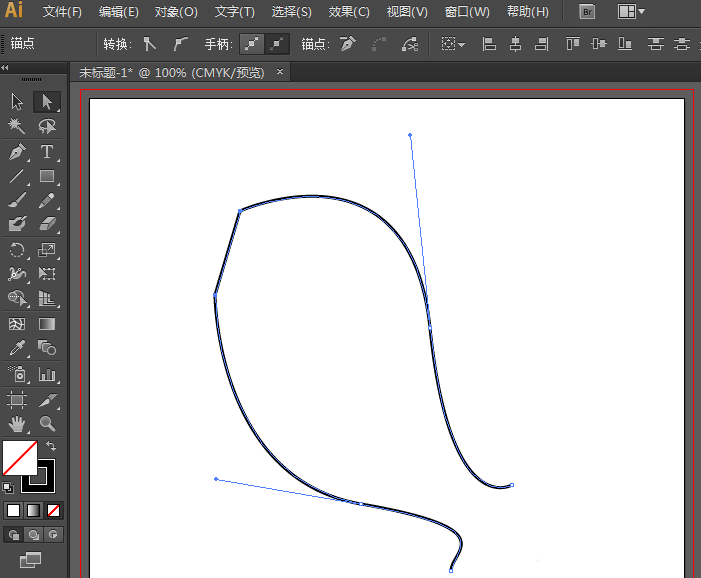
操作方法二:
选择工具箱中的“直接选择工具”也就是白箭头,选中一个结点,将其移动到另一个结点上。

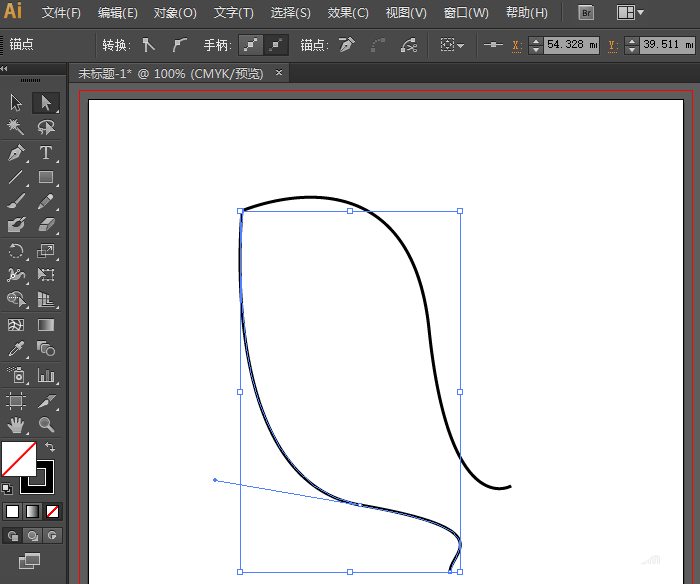
注意,还没结束哦,这时的两条线看起来是一条线,其实是两条线。你用选择工具移动就会发现它是两条线,只是他们挨在一起在。这时选择“直接选择工具”选中这两个端点,再按快捷键Ctrl+J进行编组,就将它们合并成一条线了。
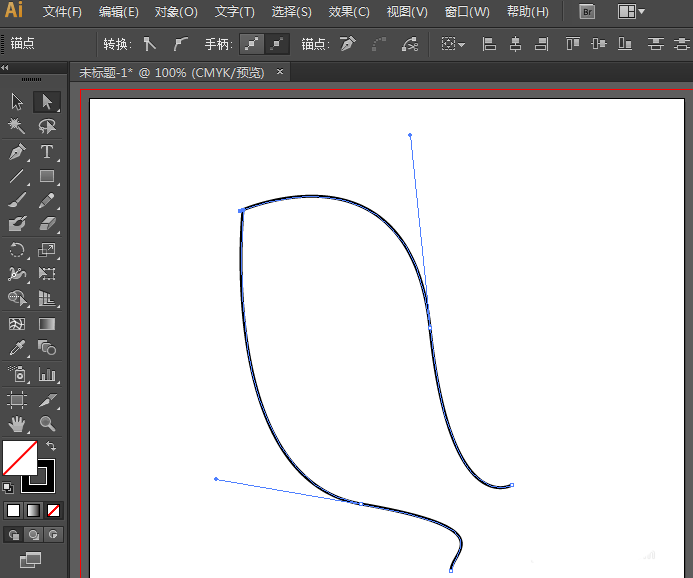
还不了解Adobe Illustrator CS6连接线段断点的操作方法的朋友们,不要错过小编带来的这篇文章哦。
热门推荐
-
浩辰CAD看图王
版本: 7.8.0.0官方版大小:113 MB
浩辰CAD看图王(电脑版)1500万...
-
浩辰CAD看图王
版本: 7.8.0.0官方最新版大小:113 MB
@font-face{
font-family:TimesNewRoman;
}
@font-face{
font-family:宋体;
}
@font-face{
font-fam...
-
zbbz坐标插件
版本: 1.73 官方版大小:92.0 KB
zbbz坐标插件官方版是一款简单好用的CAD坐标编辑工具。zbbz坐标插件最新版能够帮助用户在绘制CAD图纸时轻...
-
源泉CAD插件
版本: v6.7.4 官方版大小:14.88MB
源泉CAD插件官方版由一款专为CAD打造的功能齐全的插件工具。源泉CAD插件最新版内置了诸多的绘图功能,适用...
-
CAD安装包
版本: 最新版大小:1.71 GB
cad安装包介绍:AutoCAD(AutodeskComputerAided
Design)是Autodesk(欧特克)公司于1982年开发的自动计算...